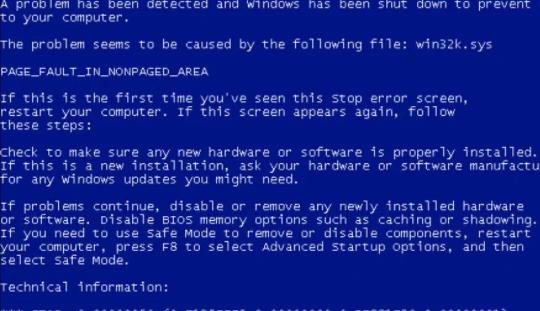对于苹果手机用户来说,保存在手机里的照片是我们平时最常操作的对象之一。那么,对于这些珍贵的照片,我们是否想要备份一下呢?备份这些照片于电脑中,能够更好的进行管理,也方便我们以后更换手机或者恢复数据。那么,苹果手机怎么从电脑上传照片呢?
1.使用iTunes进行上传
如果您的电脑上安装了iTunes,那么通过iTunes进行上传非常简单,具体步骤如下:
打开iTunes,并通过数据线将您的iPhone与电脑连接;
点击iTunes界面上的iPhone图标,选择"照片"选项卡;
勾选"同步照片"选项,选择您想要备份的照片文件夹;
点击"应用"按钮,等待同步完成即可。
2.使用iCloud进行同步
如果您在iPhone上开启了iCloud照片库,根据下面的步骤可以将照片同步到您的电脑上:
打开电脑上的iCloud官网,并使用您的AppleID登录;
点击"照片"图标,选中您想要备份的照片文件,并点击下载;
也可以选择点击上方的"上传照片"按钮,将您本地的照片上传至iCloud照片库;
3.使用AirDrop进行传输
AirDrop是苹果手机和电脑之间极为方便的文件传输模式,如下步骤可以将照片上传到电脑上:
确保您的电脑和iPhone都打开了AirDrop;
在iPhone上打开您想要上传的照片,并点击"分享"按钮;
从弹出的"分享"对话框中,选择"AirDrop"选项;
在可用于传输的设备中,选择您的电脑即可。
4.使用云服务进行同步
云服务已经成为了备份和同步文件的最常用方式之一。以下是使用云服务进行照片同步的方法:
前往云存储服务的官网或者下载其客户端;
注册并登录云服务账户,并在账户中创建文件夹;
在您的iPhone上选择需要上传的照片,并点击"分享"按钮;
从弹出的"分享"对话框中,选择您的云存储服务,并将照片上传至指定目录。
5.使用第三方工具进行同步
除上述方法之外,还可以利用第三方软件来实现照片同步,其中具体步骤因软件而异。这里推荐一些比较优秀的同步工具:
SynciOS数据传输助手
iMazing
AnyTrans
6.注意事项
虽然以上几种方法都很便捷,但在操作的过程中也应该注意一些事项:
备份的照片不要过大,否则影响上传效率;
不能修改备份目录内的文件,否则会影响同步效果;
在使用云服务之前,最好先了解它的具体流程和费用。
总之,以上给大家介绍了苹果手机从电脑上传照片的六种方法,希望这些操作能够让我们的珍贵照片得到最好的保护与备份。